本地安装及网页测试 1.在官网下载最新的安装文件 下载地址 : https://www.mongoDB.com/download-center#commUnity 可以在MonGoDB官网选择Commun
本地安装及网页测试
1.在官网下载最新的安装文件
下载地址 : https://www.mongoDB.com/download-center#commUnity
可以在MonGoDB官网选择Community Server版本下载,但是它似乎经常没有响应。可以在这里直接选择需要的版本下载,要在windows下安装可以直接选msi安装文件。
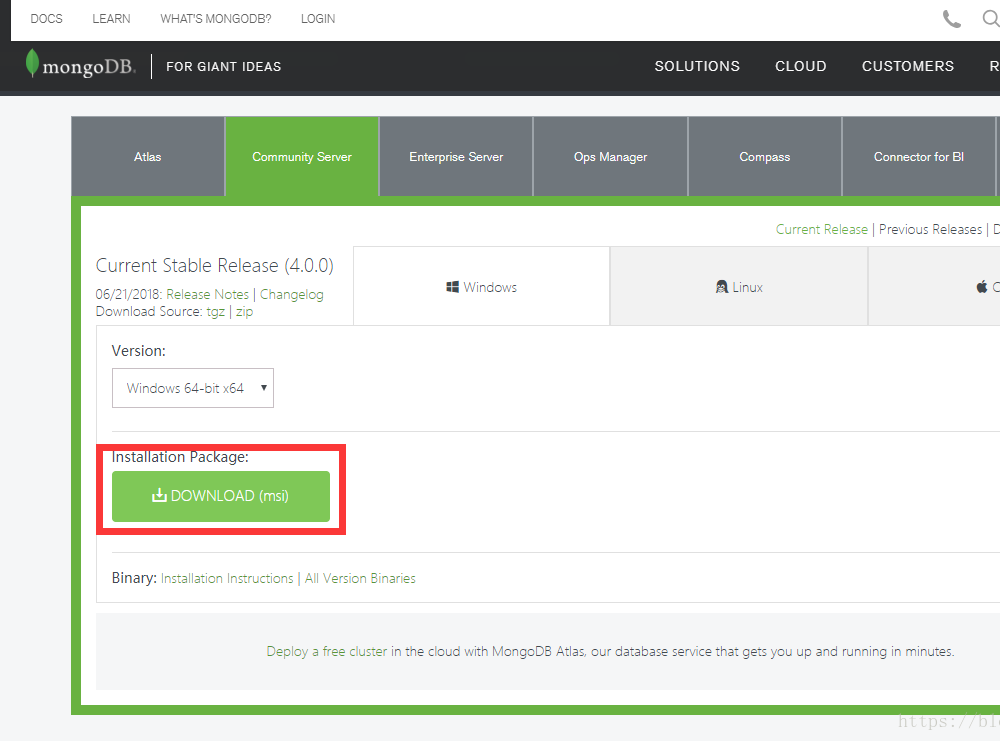
安装msi文件
下载好后,一致next,在中间一步选择 custom 选项,以选定自己喜好的安装位置
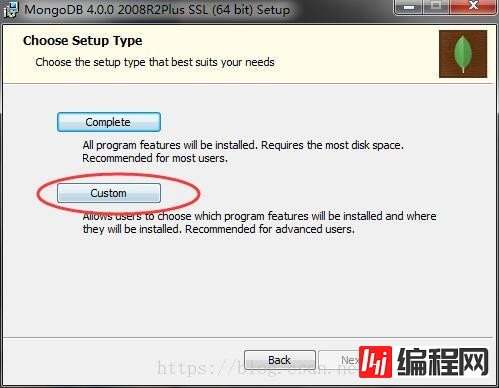
修改安装路径。
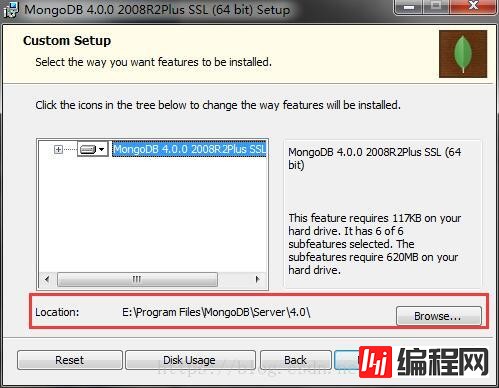
这个MSI文件有问题,这里必须不能改动,直接next,否则改回去也不行。
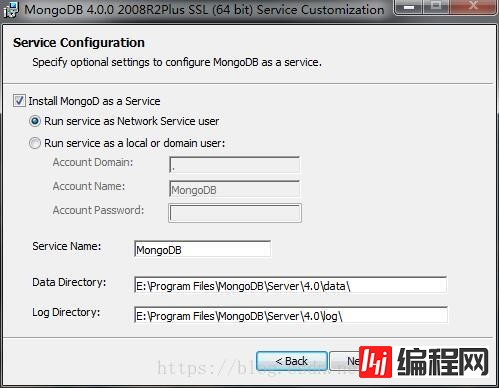
这里取消勾选,不安装图形化工具,否则时间非常非常长。
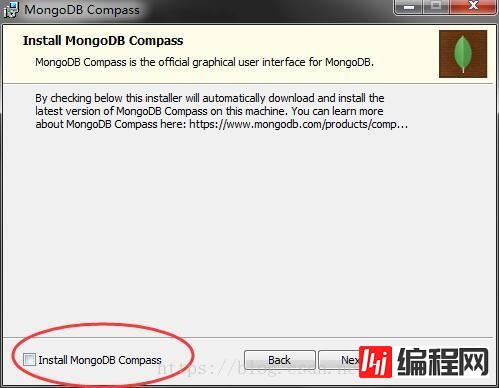
安装到此告一段落。
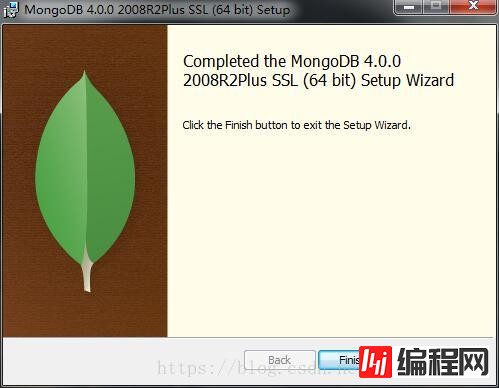
安装完成后文件目录如下图
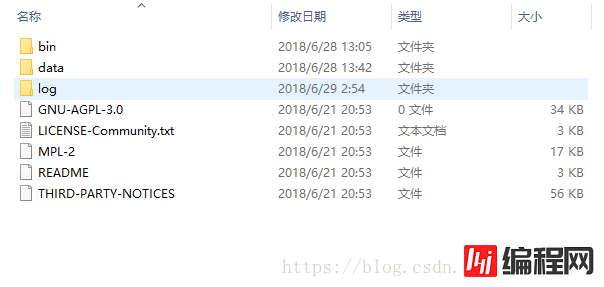
刚刚MongoDB安装在了E:\Program Files\MongoDB\Server\4.0\下,后面都称为安装目录\。
配置并从备用路径开启(可不做)
1.在安装目录\data\下创建一个db目录,作为安装目录\data\的备用目录,,在 log 文件夹下创建新文件 mongo.config(安装目录\log\mongo.config)
在启动时,使用的是安装目录\bin\下的mongod.exe,如果直接启动,实际使用的是C:\data\db\为数据库文件存储目录,需要确保该目录存在。
可以使用--dbpath "安装目录\data\db"显式指定该目录为存储位置,来启动MongoDB,如:
E:\Program Files\MongoDB\Server\4.0\bin>
mongod.exe --dbpath "E:\Program Files\MongoDB\Server\4.0\data\db"
2.部分输出:

此时MongoDB已经开启,浏览器访问Http://localhost:27017/,页面上输出:
It looks like you are trying to access MongoDB over HTTP on the native driver port.
3.说明MongoDB已经启动了,且它的默认端口(27017)没有被占用。
测试使用
保持MongoDB开启,使用安装目录\bin\下的mongo.exe可以启动MongoDB的操作终端:
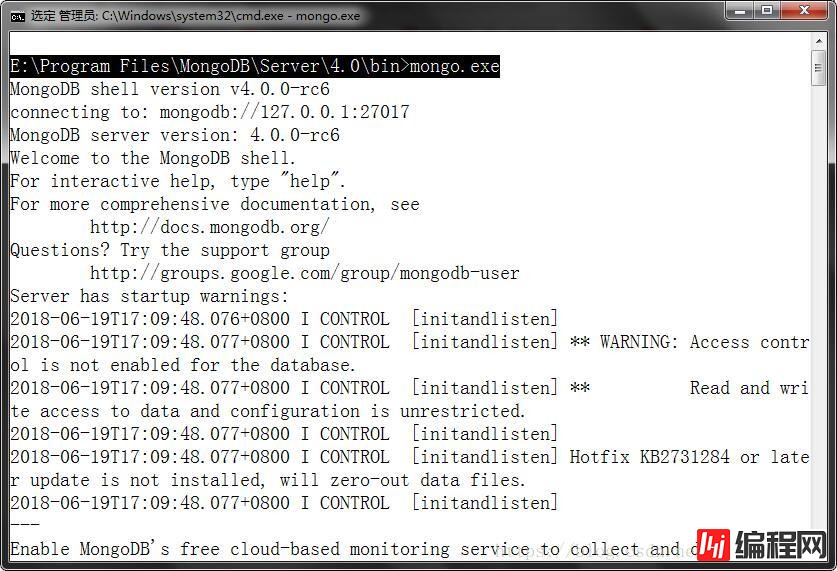
测试:
> db
test
> show dbs
admin 0.000GB
config 0.000GB
local 0.000GB
>
检查本地MongoDB服务
因为在安装时勾选了,所以应当是有这个服务的,从services.msc里可以看到:

如果没有,可以参考这里进行配置。
关闭和开启MongoDB服务
关闭刚刚的回显界面不会关闭MongoDB,因为确保了它在服务里,所以可以用net命令来控制它的开启和关闭。
用net stop "MongoDB Server"关闭MongoDB服务:
MongoDB Server 服务正在停止.
MongoDB Server 服务已成功停止。
4.用net start MongoDB Server开启MongoDB服务:
MongoDB Server 服务正在启动 ..
MongoDB Server 服务已经启动成功。
配置为 windows 服务
1.以管理员身份打开命令行,cd 到安装目录的 bin 文件夹下,执行以下命令:mongod –dbpath E:\MongoDB\data\db –logpath E:\MongoDB\log\mongo.log –logappend –serviceName MongoDB –auth –install 。其中数据库路径为E:\MongoDB\data\db,日志路径为E:\MongoDB\log\mongo.log,服务名为MongoDB。
2.成功的话 cmd 会有提示已安装服务成功。另外可以在任务管理器的服务列表中查看。 运行 cmd 直接执行:net start MongoDB ,提示服务启动成功。 net stop MongoDB 用来关闭服务。
3.可能遇见的错误:
(1.)提示“服务没有响应控制” 造成错误的原因是在第一步配置时,输入有误。在 cmd 中 使用 sc delete MongoDB 命令来删除之前安装的服务,并重新执行第一步并确保准确无误。
(2.)报错“拒绝访问”,
2016-11-01T20:52:21.647+0800 I CONTROL [main] Trying to install Windows service ‘MongoDB'
2016-11-01T20:52:21.648+0800 I CONTROL [main] Error connecting to the Service Control Manager: 拒绝访问。 (5)
原因:则应该使用管理员身份运行cmd
找到命令处理程序C:\Windows\System32\cmd.exe
右键:以管理员身份运行
总结
以上所述是小编给大家介绍的MongoDB4.0在windows10下的安装与服务配置教程详解,希望对大家有所帮助,如果大家有任何疑问欢迎给我留言,小编会及时回复大家的!
--结束END--
本文标题: MongoDB4.0在windows10下的安装与服务配置教程详解
本文链接: https://lsjlt.com/news/51532.html(转载时请注明来源链接)
有问题或投稿请发送至: 邮箱/279061341@qq.com QQ/279061341
2024-10-23
2024-10-22
2024-10-22
2024-10-22
2024-10-22
2024-10-22
2024-10-22
2024-10-22
2024-10-22
2024-10-22
回答
回答
回答
回答
回答
回答
回答
回答
回答
回答
0